LinuxでのGuitarixの設定(steinberg UR22 mkII)
- Guitarixとは
- ハードウェア
- QjackCtlのインストール
- Jack2のインストール
- Guitarixのインストール
- Real-time Kernelの導入
- オーディオインターフェースの設定
- realtimeグループの追加
- Jack Audio Connection Kitの設定
- 音が鳴らない場合
- 解決方法(オーディオインターフェースのOSでの優先順位を上げる)
- 参考文献
これからこのブログではLinuxでの音楽環境の構築について書いていきます。
Linuxといってもディストリビューションがたくさんあります。 音楽環境が整っているのはなんと言ってもUbuntu Studioですが、勉強のためにぼくはManjaro Linuxを使っています。 Linux特有のコマンドが出てきますが、基本的にはManjaro Linux(Arch Linux)のコマンドと理解してください。
まず、第1回目はGuitarixの設定です。
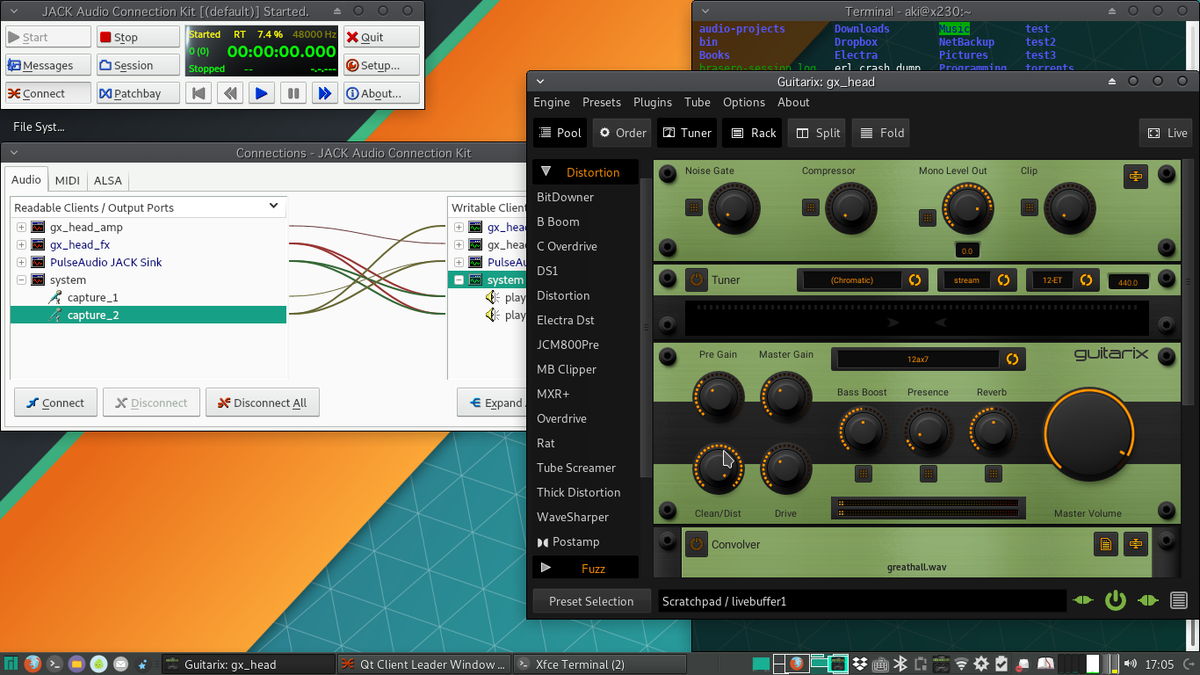
Guitarixとは
Guitarixとはソフトウェアアンプであり、エフェクターエミュレーターです。
ハードウェア
- メインパソコン: Lenovo Thinkpad X230(CPU: Intel Core i7, メモリ:16G)
- オーディオインターフェース: steinberg UR22 mkII
- ギター: YAMAHA Pacifica 112V
Linuxではハードウェアがサポートされているか冒険ですが、オーディオインターフェースsteinberg UR22 mkIIも冒険でした。 ですが、現在使っている限りでは完全にサポートされているような気がします。
QjackCtlのインストール
sudo pacman -S qjackctl
Jack2のインストール
sudo pacman -S jack2
(Option) gnome-alsamixerのインストール
alsamixerでも良いのですがちょっと使いにくいのでgnome-alsamixerをインストールします。
sudo pacman -S gnome-alsamixer
Guitarixのインストール
sudo pacman -S guitarix2
Real-time Kernelの導入
コマンドラインでmanjaro-setting-managerを開きます。
manjaro-setting-manager

ペンギンのアイコンのKernelをクリックしReal-timeカーネルをインストールします。

sudo grub-editenv - unset menu_auto_hide
終了したら再起動し、grubのメニューからReal-timeカーネルを起動します。
オーディオインターフェースの設定
オディオインターフェースはUSBで接続するだけで認識してくれます。
モニタースピーカーから音を出す方法は、下記画面のように選択します。

選択したらモニタースピーカーから音が出るか確認します。
realtimeグループの追加
参考http://jackaudio.org/faq/linux_rt_config.html
/etc/security/limits.d/99-realtime.confを作成します。
@realtime - rtprio 99 @realtime - memlock unlimited
realtimeグループを作成し、自分のユーザーIDをrealtimeグループに追加します。
groupadd realtime usermod -aG realtime ユーザー名
Jack Audio Connection Kitの設定
QjackCtlを起動する前にユーザーをaudioグループに追加する必要があります。 https://wiki.archlinux.jp/index.php/JACK_Audio_Connection_Kit#インストール
usermod -aG audio ユーザ名
QjackCtlを起動します。

Setupをクリックし、"Enable D-Bus interface"と"Enable JACK D-Bus interface"にチェックを入れます。

ついでに、"Replace Connections with Graph button"のチェックを外します。 Startを押し、その後にGuitarixを起動します。
Guitarixが起動したら、QjackCtlのConnectを押します。
次の図のように接続します。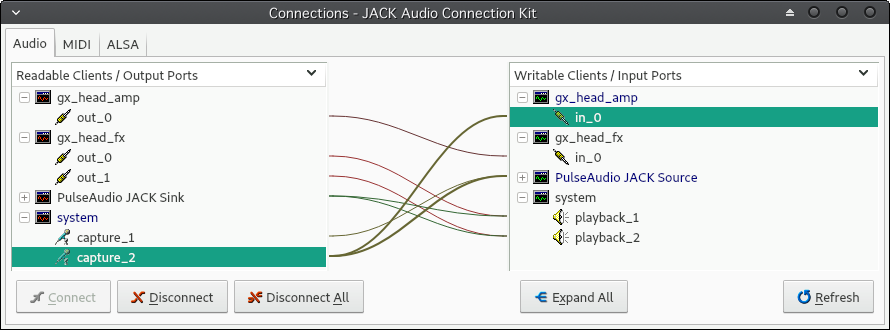
左のsystemの下のcapture_2がUR22 mkIIのギター入力ですので覚えておいてください。
問題がなければ、これでオーディオインターフェースに繋いだギターの音が、Guitarixを経由してモニタースピーカーから流れ出てくるはずです。
音が鳴らない場合
ここからが本番です。音が鳴らなかったので、ぼくはこのブログを書くことにしました。
音が鳴らない原因はいろいろあると思います。
- gnome-alsamixerのCaptureのRecのチェックが外れていた。
- 内蔵マイク入力がGuitarixにリダイレクトされていた。

ぼくの場合は後者でした。
Guitarixへの入力はあるようなのですが、どうやらノートパソコンの内蔵マイクの入力らしい。ぼくはThinkpadを使っていますが、おそらくノートパソコンだとこのような現象が起こる場合が多いだろうと思ってこの記事を書きました。
解決方法(オーディオインターフェースのOSでの優先順位を上げる)
まずターミナルを開いてcat /proc/asound/modulesコマンドでOSに利用されているサウンドモジュールを確認します。
$ cat /proc/asound/modules ←ここまでを入力してエンター 0 snd_hda_intel 1 snd_usb_audio
オンボードのサウンドチップのモジュールが優先されているのが確認できます。次の/etc/modprobe.d/alsa-base.confファイルを作成し、この順番を入れ替えます。
options snd slots=snd_usb_audio,snd_hda_intel options snd_usb_audio index=0 options snd_hda_intel index=1
作成できたら、パソコンを再起動します。 そうすると、ぼくの場合はギター入力からGuitarixへの入力を確認できるようになりました。
参考文献
- https://wiki.archlinux.jp/index.php/JACK_Audio_Connection_Kit
- https://wiki.archlinux.jp/index.php/Advanced_Linux_Sound_Architecture#デフォルトサウンドカードの設定
- http://debian.ina-ka.com/guitarix/guitarix.html
- https://www.howtoforge.com/tutorial/how-to-set-up-and-use-guitarix-on-linux/
- https://libremusicproduction.com/articles/ultimate-guide-getting-started-guitarix
- http://jackaudio.org/faq/linux_rt_config.html